 ソフトウェアチュートリアル
ソフトウェアチュートリアル
 コンピューターソフトウェア
コンピューターソフトウェア
 7-Zip ソフトウェアでファイルを解凍する方法 - 7-Zip ソフトウェアで圧縮パッケージのパスワードを設定および解除する方法
7-Zip ソフトウェアでファイルを解凍する方法 - 7-Zip ソフトウェアで圧縮パッケージのパスワードを設定および解除する方法
7-Zip ソフトウェアでファイルを解凍する方法 - 7-Zip ソフトウェアで圧縮パッケージのパスワードを設定および解除する方法
php Xiaobian Yuzai が 7-Zip ソフトウェアを使用してファイルを解凍する方法と、圧縮パッケージのパスワードを設定または解除する方法を説明します。 7-Zip は、強力で操作が簡単な無料のオープンソース圧縮ソフトウェアです。この記事では、ファイルを簡単に解凍する方法と、パスワードの設定と解除のスキルを習得して、ファイル管理をより便利かつ安全にすることができます。

7-Zip がファイルを圧縮する方法:
1. 7-Zip ソフトウェアを開き、圧縮する必要があるファイルまたはフォルダーを選択し、メニューの [追加] オプションをクリックします。
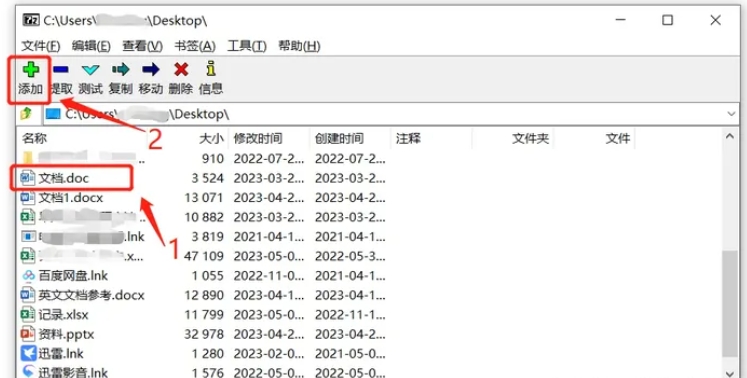
2. ウィンドウが表示されたら、圧縮ファイルの形式を選択し、下の [OK] をクリックして圧縮します。
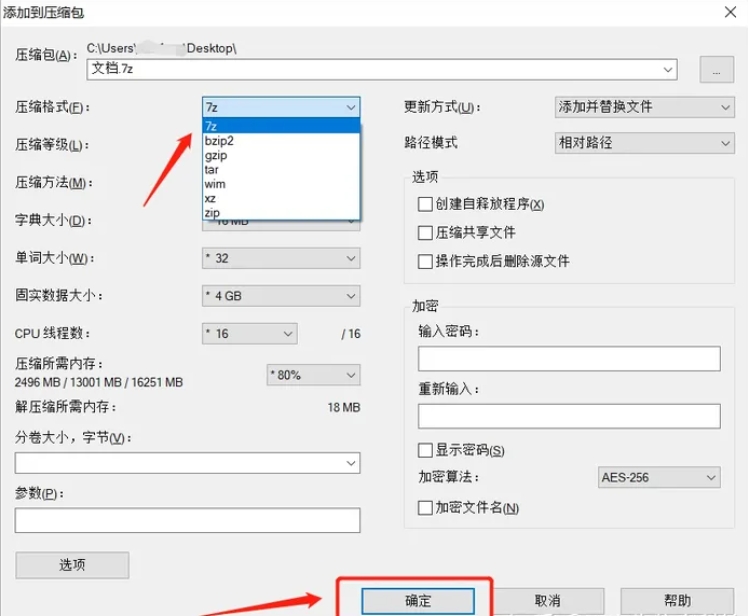
7-Zip が圧縮ファイルを解凍する方法:
1. 7-Zip ソフトウェアを開き、解凍する圧縮パッケージを選択し、メニューの [解凍] オプションをクリックします。 7-Zipの「Extract」とは解凍することを指します。
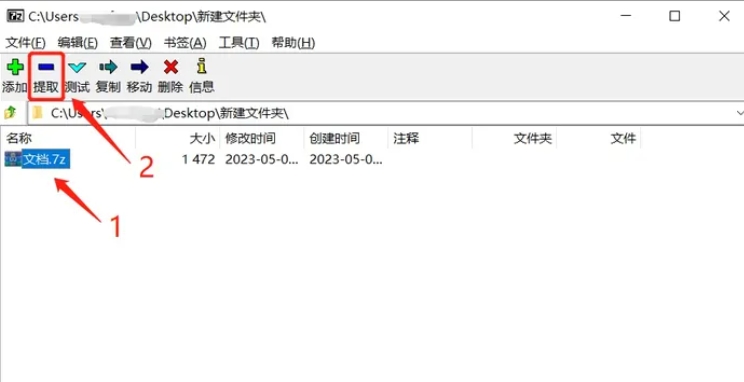
2. ウィンドウが表示されたら、解凍したファイルの保存パスを選択し、下の [OK] をクリックしてファイルを解凍します。
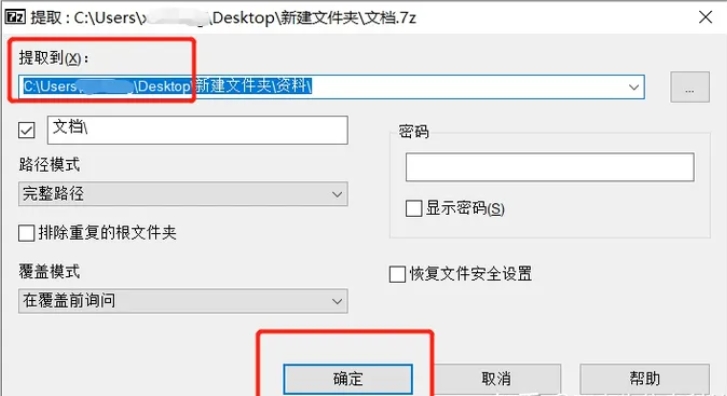
7-Zip で圧縮パッケージのパスワードを設定する方法:
1. 暗号化するファイルまたはフォルダーをクリックし、右クリックして[7-Zip]-[圧縮パッケージに追加]を選択します。
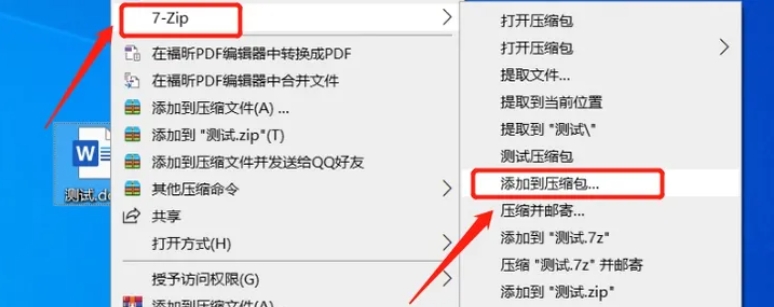
2. ウィンドウが表示されたら、[暗号化]モジュールに設定したいパスワードを2回入力し、[OK]をクリックすると、ファイルが圧縮され、パスワードが付加されます。圧縮パッケージを開くときに、パスワードの入力を求められます。
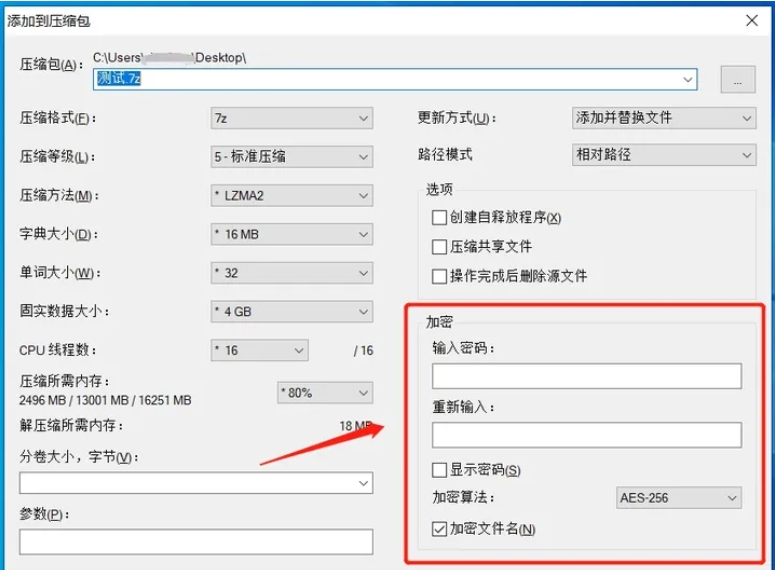
7-Zipの圧縮パッケージのパスワードを解除する方法:
1. 7-Zip を開き、パスワードを解除する必要がある圧縮ファイルを選択し、メニューの解凍オプションである [解凍] オプションをクリックします。ダイアログが表示されるので、解凍した保存先を選択し、[OK]をクリックします。
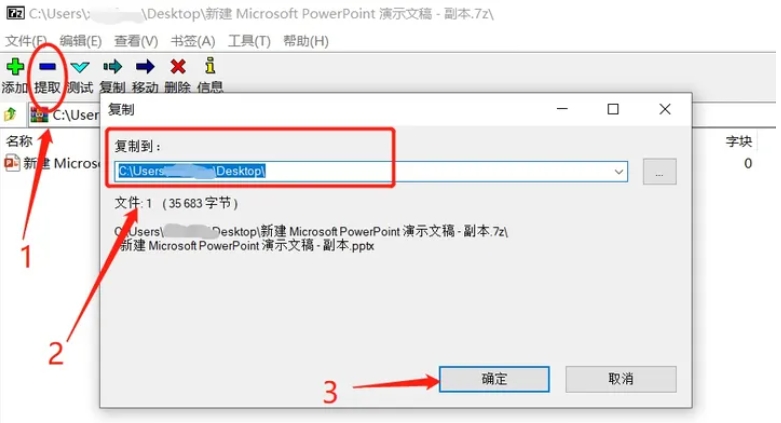
2. 再度ウィンドウが表示されたら、最初に設定した解凍パスワードを入力します。解凍されたファイルはパスワードで保護されていないため、パスワードなしの圧縮パッケージに再圧縮されます。
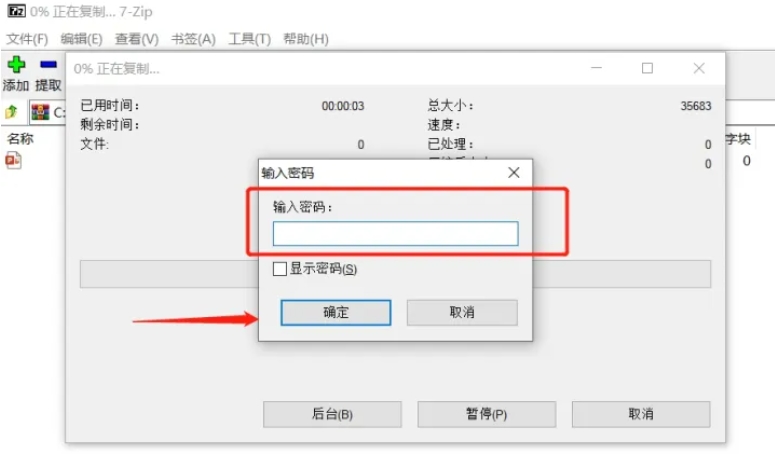
以上が7-Zip ソフトウェアでファイルを解凍する方法 - 7-Zip ソフトウェアで圧縮パッケージのパスワードを設定および解除する方法の詳細内容です。詳細については、PHP 中国語 Web サイトの他の関連記事を参照してください。

ホットAIツール

Undresser.AI Undress
リアルなヌード写真を作成する AI 搭載アプリ

AI Clothes Remover
写真から衣服を削除するオンライン AI ツール。

Undress AI Tool
脱衣画像を無料で

Clothoff.io
AI衣類リムーバー

AI Hentai Generator
AIヘンタイを無料で生成します。

人気の記事

ホットツール

メモ帳++7.3.1
使いやすく無料のコードエディター

SublimeText3 中国語版
中国語版、とても使いやすい

ゼンドスタジオ 13.0.1
強力な PHP 統合開発環境

ドリームウィーバー CS6
ビジュアル Web 開発ツール

SublimeText3 Mac版
神レベルのコード編集ソフト(SublimeText3)

ホットトピック
 7400
7400
 15
15
 1630
1630
 14
14
 1358
1358
 52
52
 1268
1268
 25
25
 1217
1217
 29
29
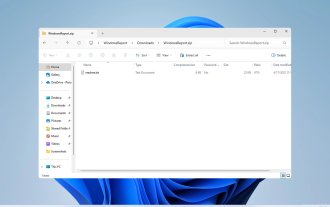 Windows 11でファイルを解凍する方法
Oct 11, 2023 pm 09:09 PM
Windows 11でファイルを解凍する方法
Oct 11, 2023 pm 09:09 PM
Windows 11 でファイルを解凍する方法がわからない場合、特定のソフトウェアをインストールできない場合や、他の人からアーカイブ形式で送信されたファイルを表示できない場合があります。このプロセスは非常に簡単に実行できます。今日のガイドでは、Windows 11 でこれを実行する最適な方法を説明します。 Windows 11 でファイルを解凍するにはどうすればよいですか? 1. コンテキスト メニューを使用して PC 上で zip ファイルを見つけ、右クリックします。次に「すべて抽出」を選択します。解凍先を選択し、「解凍」ボタンをクリックします。 Windows がファイルを抽出するまで待ちます。 2. サードパーティのツールを使用して WinZip をダウンロードし、インストールします。解凍したいzipファイルをダブルクリックします。次に、「解凍先」をクリックして、宛先フォルダーを選択します。 3.
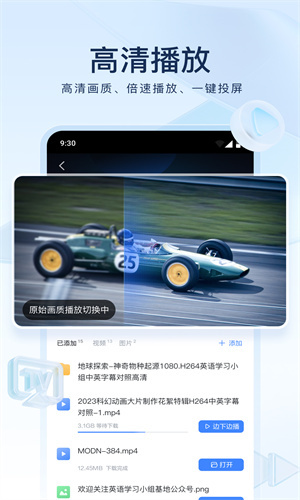 Xunleiでファイルを無料で解凍する方法 無料でファイルを解凍する方法
Mar 12, 2024 pm 03:04 PM
Xunleiでファイルを無料で解凍する方法 無料でファイルを解凍する方法
Mar 12, 2024 pm 03:04 PM
このプラットフォームを使用すると、ファイルを自由に解凍する方法を使用できるため、ダウンロードしたいくつかの圧縮パッケージを開くことができ、もちろん、上記から直接理解できる多くのファイルなどが得られます。多くのユーザーはこれについてあまり知らないかもしれないので、これによりいくつかの機能をより効率的に使用できるようになります。これは、将来他のファイルをダウンロードするときにも便利です。より良く使用でき、効果はまだ良いので、今日はまったく異なるさまざまな使用効果をお届けします。こんな便利な機能をなぜ知らないのですか?まだ知らない方は、急いでいくつかの機能をご覧ください。この興奮は見逃せません。
 7-Zip ソフトウェアでファイルを解凍する方法 - 7-Zip ソフトウェアで圧縮パッケージのパスワードを設定および解除する方法
Mar 18, 2024 pm 05:25 PM
7-Zip ソフトウェアでファイルを解凍する方法 - 7-Zip ソフトウェアで圧縮パッケージのパスワードを設定および解除する方法
Mar 18, 2024 pm 05:25 PM
7-Zip は完全に無料のオープンソース解凍ソフトウェアであるだけでなく、その解凍機能も非常に強力で、ビデオ、ドキュメント、フォルダー、写真、その他のファイルの圧縮操作をサポートできます。では、7-Zip ソフトウェアはどのようにしてファイルを解凍するのでしょうか? 7-Zip ソフトウェアで圧縮パッケージのパスワードを設定および解除するにはどうすればよいですか?エディターが以下の答えを教えてくれます! 7-Zip でファイルを圧縮する方法: 1. 7-Zip ソフトウェアを開き、圧縮する必要があるファイルまたはフォルダーを選択し、メニューの [追加] オプションをクリックします。 2. ウィンドウが表示されたら、圧縮ファイルの形式を選択し、下の [OK] をクリックして圧縮します。 7-Zip で圧縮ファイルを解凍する方法: 1. 7-Zip ソフトウェアを開き、解凍する圧縮パッケージを選択し、メニューの [解凍] をクリックします。
 MySQL でデータを圧縮および解凍するにはどうすればよいですか?
Jul 30, 2023 pm 01:43 PM
MySQL でデータを圧縮および解凍するにはどうすればよいですか?
Jul 30, 2023 pm 01:43 PM
MySQL は、データの圧縮および解凍機能をサポートする、広く使用されているリレーショナル データベース管理システムです。大規模なデータの保存と処理では、データ圧縮によりストレージ容量の使用量が大幅に削減され、データ転送効率が向上します。この記事では、MySQL でデータの圧縮と解凍を実装する方法と、対応するコード例を紹介します。 1. 圧縮データ MySQL は、LZ4、Zlib、Snappy などのさまざまな圧縮アルゴリズムを提供します。 MySQL5.7.17 以降のバージョンでは、
 Centos 7 の圧縮および解凍コマンドの概要
Dec 31, 2023 pm 09:02 PM
Centos 7 の圧縮および解凍コマンドの概要
Dec 31, 2023 pm 09:02 PM
1.Zip ファイル圧縮の構文: zip に圧縮ファイル名と圧縮するファイル名を加えます。 [root@localhost~]#ziptest.ziptest.txtadding:test.txt(deflated100%)[root@localhost~]#圧縮されたことを示すプログレスバーの後に表示されるパーセンテージ数値。あなたの名前のファイル パッケージがあるかどうかを確認します。 [root@localhost~]#ll合計使用量 820004-rw-------.1rootroot1587 3 月 2216:58anaconda-ks.cfg-rw-r--r--.1ro
 Java 開発におけるファイルの圧縮および解凍テクノロジーについての深い理解
Nov 20, 2023 pm 02:10 PM
Java 開発におけるファイルの圧縮および解凍テクノロジーについての深い理解
Nov 20, 2023 pm 02:10 PM
Java 開発におけるファイルの圧縮および解凍技術についての深い理解 インターネットの急速な発展と情報技術の急速な変化に伴い、今日の社会では大量のデータの交換と送信が常態化しています。データを効率的に保存および送信するために、ファイルの圧縮および解凍テクノロジーが登場しました。 Java 開発では、ファイルの圧縮と解凍は必須のスキルですが、この記事では、このテクノロジの原理と使用法について詳しく説明します。 1. ファイルの圧縮と解凍の原理 コンピュータにおけるファイル圧縮とは、特定のアルゴリズムを使用して 1 つ以上のファイルを圧縮することです。
 win10に付属している圧縮ソフトは何ですか?
Dec 23, 2023 pm 10:19 PM
win10に付属している圧縮ソフトは何ですか?
Dec 23, 2023 pm 10:19 PM
多くのユーザーが Windows 10 オペレーティング システムを使用する場合、このバージョンの各機能に専用の解凍プログラムが含まれているかどうかについて必ず疑問を抱くでしょう。これに対し、Windows 1064 ビット ホーム中国語版の特定のシステムを例として使用して、その理由を説明します。 win10 には独自の解凍ソフトウェアがありますか? 答え: いいえ。 Win10 システムはさまざまな機能で優れたパフォーマンスを発揮しますが、プレインストールされた解凍ソフトウェアは付属していません。おそらく多くのユーザーは、普段使っている解凍ソフトが「WinRAR」というもので、マイクロソフト社のソフトだと勘違いしているのでしょう。実は、「WinRAR」アプリケーションソフトウェアはマイクロソフトが開発した製品ではなく、独立したAPPです。一部の海賊版システム
 Redis がデータ圧縮および解凍機能を実装する方法
Nov 07, 2023 pm 04:27 PM
Redis がデータ圧縮および解凍機能を実装する方法
Nov 07, 2023 pm 04:27 PM
Redis は、キャッシュとデータ ストレージに一般的に使用される高性能のインメモリ データベースです。データ ストレージに関しては、Redis は圧縮および解凍機能を提供します。これにより、メモリ領域が効果的に節約され、データの保存と送信の効率が向上します。この記事では、Redis がデータの圧縮および解凍機能を実装する方法を紹介し、具体的なコード例を示します。 Redis のデータ圧縮および解凍機能は、構成ファイル内のいくつかのパラメーターを通じて実装されます。 Redis のデフォルト設定ファイル redis.conf には、次の内容があります。



